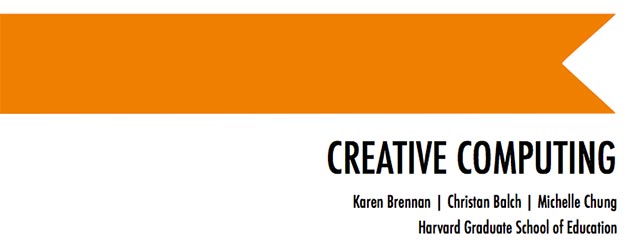Alcune foto della giornata di formazione al FabLab di Biella l’11.10.14: I miei primi esperimenti con Arduino di cui sono stato formatore.
Un sincero grazie a tutti i partecipanti che con passione hanno seguito il corso ed hanno dimostrato un forte interesse ponendomi numerose domande sia per quanto riguarda la didattica, nello specifico didattica della robotica, ma anche suggerimenti per soluzioni aziendali, questi appuntamenti sono per me momenti in cui si manifesta, insieme ai partecipanti, lo spirito maker e la voglia di cambiamento. Come dicevo qualche tempo fa presso il FabLab di Torino, forse stiamo vivendo senza averne la consapevolezza, della rinascita del settore terziario della nostra economia è questa la sensazione che si respira nei luoghi in cui è collocato il FabLab di Biella (Via Corradino Sella, 10) antichi stabili industriali un tempo forza economica trainate di quei luoghi.
Il prossimo appuntamento è il corso di tre giorni: corso base di Arduino – impariamo l’uso della scheda che ha rivoluzionato il mondo (sono aperte ancora le iscrizioni). Per maggiori informazioni: www.fablabbiella.it e per tutte le attività del FabLab consultare la sezione eventi: www.fablabbiella.it/calendario-attivita/
Allego galleria fotografica della giornata: